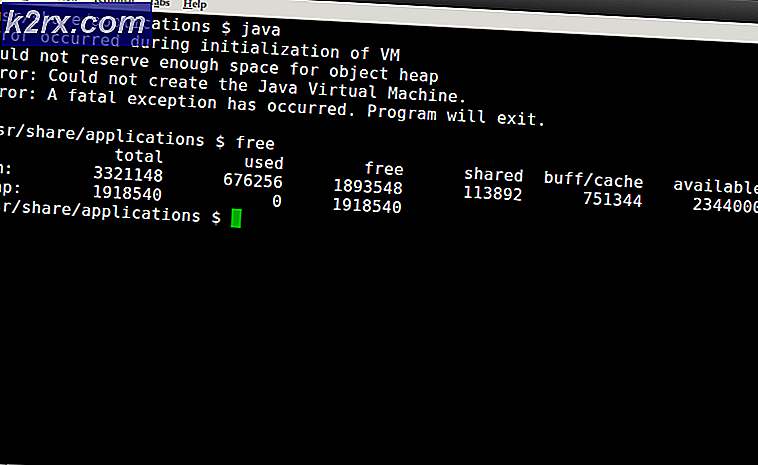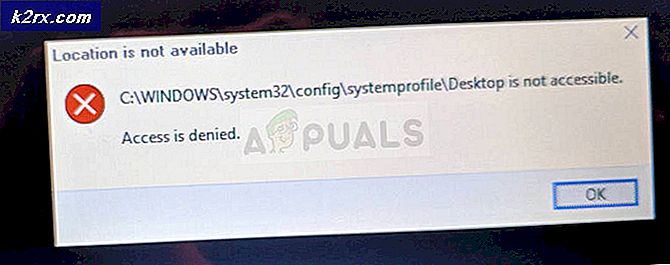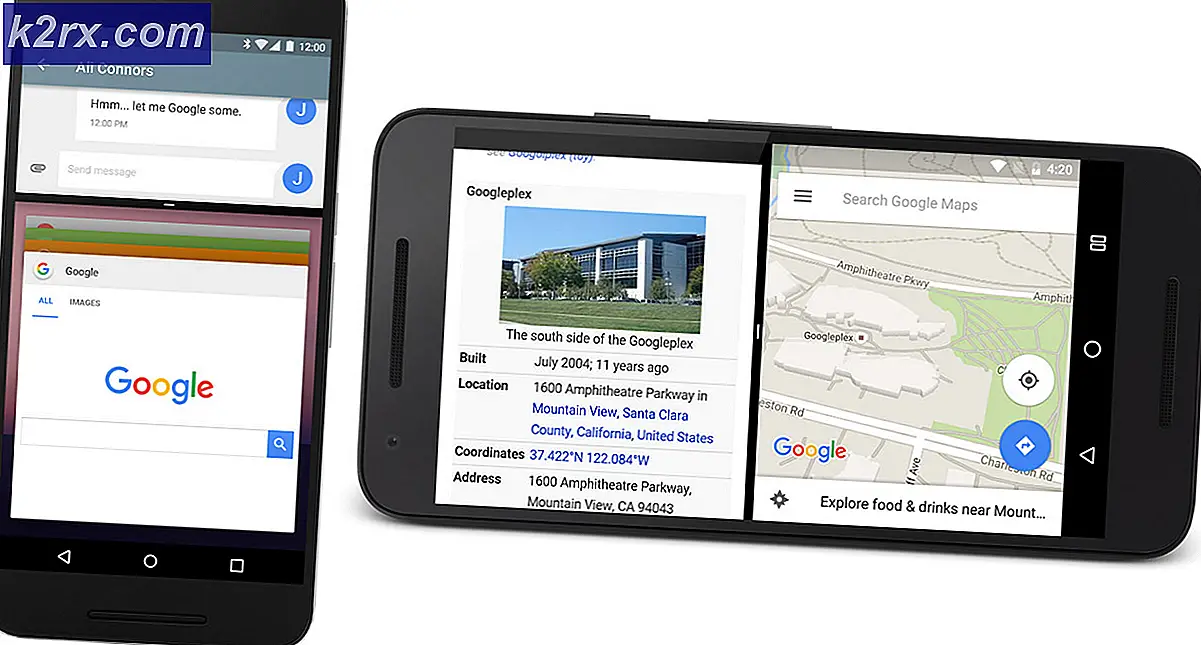Hoe PDF-bestanden op Android te bewerken
Als u PDF-bestanden op uw Android-apparaat moet bewerken, moet u weten dat er talloze manieren zijn om dit te bereiken, zonder exorbitante abonnementskosten aan Adobe te betalen.
Gedurende de jaren 90 en vroege jaren 00 heeft Adobe zich verschanst op het Microsoft-platform. Open source-alternatieven waren alleen gericht op een redelijk nichepubliek en waren behoorlijk onhandig om mee te werken.
Het Android-platform trekt echter allerlei getalenteerde open-sourceontwikkelaars aan, en dus is er geen gebrek aan gebruiksvriendelijke apps voor het bekijken en bewerken van PDF-documenten op het platform – elk met hun eigen beperkingen natuurlijk. In dit artikel ga ik enkele snelle en gemakkelijke manieren delen voor het bewerken van PDF-documenten op Android.
Merk op dat ik me concentreer op bewerkenmogelijkheden, niet alleen het bekijken van PDF-bestanden op Android.
In de wolk
Cloudservices zijn over het algemeen ontworpen voor compatibiliteit tussen platforms en een groeiend aantal cloudservices heeft ingebouwde tools voor het openen en bewerken van verschillende documenttypen.
Google Drive is misschien wel de meest direct beschikbare, aangezien Google de volledige G Suite in Android voor verschillende versies heeft opgenomen, maar er zijn enkele kleine problemen. In veel gevallen zal het rechtstreeks openen van een PDF-bestand in Google Documenten de opmaak verpesten, dus u moet de PDF converteren naar een .docx-bestand, uw bewerkingen uitvoeren in Google Documenten en deze exporteren als een PDF.
Een geweldig alternatief voor G Suites in de cloud is PDF Simpli, dat niet alleen speciaal is ontwikkeld voor het bewerken van PDF-bestanden, maar ook voor het converteren van verschillende documenttypen naar PDF, waaronder DOC, PNG, XLS en meer.
- In PDF Simpli hoeft u alleen maar een gratis account te registreren en vervolgens een PDF-bestand te uploaden.
- Nadat de PDF is geüpload, wordt deze automatisch geopend in de editor en zou alles er helemaal goed uit moeten zien - er hoeft niet heen en weer tussen DOC en PDF te worden geconverteerd.
- Vanaf hier kunt u de nodige wijzigingen aanbrengen met behulp van de bewerkingstools en deze vervolgens opslaan als u klaar bent, lokaal of naar een cloudopslagprovider die u synchroniseert met PDF Simpli.
Native apps
Als je om de een of andere reden geen cloudgebaseerde tools wilt gebruiken, zijn er een heleboel gratis apps in de Google Store voor bekijken PDF-bestanden - de meeste hebben echter beperkte functionaliteit als het gaat om: bewerken PDF-bestanden.
Er zijn twee native Android-apps die zich onderscheiden van de rest vanwege hun functies en prijzen (vrij). Natuurlijk zou ik een lijst kunnen maken als "20 beste Android-apps voor het bewerken van PDF-bestanden", maar dat zijn te veel keuzes - laten we ons gewoon concentreren op wat het beste werkt.
De eerste app is Xodo PDF Reader & Editor, en het is extreem krachtig en volledig gratis. U kunt lokaal opgeslagen documenten openen om te bewerken of Xodo synchroniseren met een cloudservice zoals Dropbox, Google Drive en OneDrive.
De tweede app die ik aanbeveel is Foxit PDF Reader & Converter, die een aantal van zijn geavanceerde functies voor het bewerken van PDF's achter de betaling heeft vergrendeld. Deze functies omvatten het converteren van documenten naar PDF, het invullen van PDF-formulieren en het toevoegen van digitale certificaten.